Snemanje in posnetek zaslona telefona Galaxy
Zaslon naprave Galaxy lahko enostavno snemate in posnamete. Novi funkciji snemalnika zaslona in posnetka zaslona sta na voljo v napravah Galaxy z uporabniškim vmesnikom One 2 ali novejšim.
Preden preizkusite spodnja priporočila, se prepričajte, ali so programska oprema in povezane aplikacije naprave posodobljene na najnovejšo različico. Posodobitev programske opreme mobilne naprave preverite takole:
1. korak. Pojdite v Settings (Nastavitve) > Software update (Posodobitev programske opreme).
2. korak. Tapnite na Download and install (Prenos in namestitev).
3. korak. Sledite navodilom na zaslonu.
Kaj lahko naredim s snemalnikom zaslona in posnetki zaslona?
Posnemite smešne meme, odlično igranje iger, reakcijske videoposnetke ali ljubljeni osebi pokažite, kako lahko kaj počne na njeni napravi. V nadaljevanju je opisano, kako lahko na vaši napravi uporabljate funkcije snemalnika zaslona in posnetka zaslona.
Kako snemati zaslon
Med uporabo naprave lahko snemate zaslon. Snemanje zaslona lahko začnete tako, da na podoknu za hitri dostop tapnete ikono snemalnika zaslona. Video si lahko ogledate v galeriji.
1. korak. Podrsajte po zaslonu navzdol, da odprete podokno za hitri dostop. Potem tapnite snemalnik zaslona (Screen recorder), da ga aktivirate.
2. korak. Izberite možnost Nastavitve zvoka (Sound settings) in tapnite Začni snemanje (Start recording). Snemanje se začne po odštevanju.
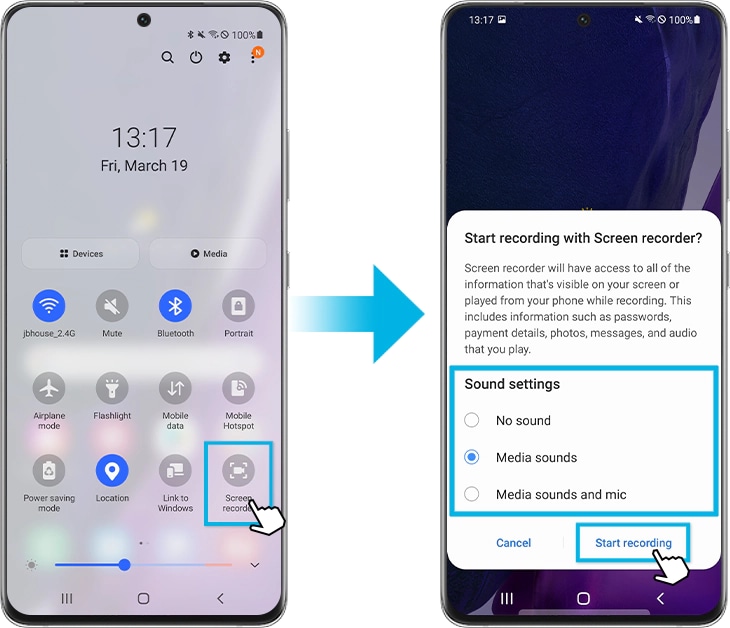
3. korak. Nadzorna plošča snemalnika zaslona se prikaže v zgornjem desnem kotu zaslona.
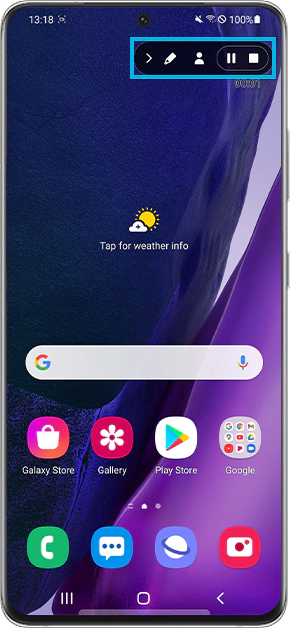
- Če želite pisati ali risati po zaslonu, tapnite ikono svinčnika.
- Če želite posneti zaslon s prekrivanjem videoposnetka, tapnite ikono osebe.
Če v podoknu za hitri dostop ne najdete Snemalnika zaslona (Screen recorder), sledite spodnjim korakom, da ga dodate v podokno za hitri dostop.
1. korak. V podoknu za hitri dostop tapnite More (Več) (tri navpične pikice) in izberite gumbe za urejanje (Edit). Oziroma podrsajte v levo in tapnite ikono plus.
2. korak. Med Razpoložljivimi gumbi (Available buttons) poiščite Snemalnik zaslona (Screen recorder) ter se ga dotaknite in pridržite, da ga premaknete.
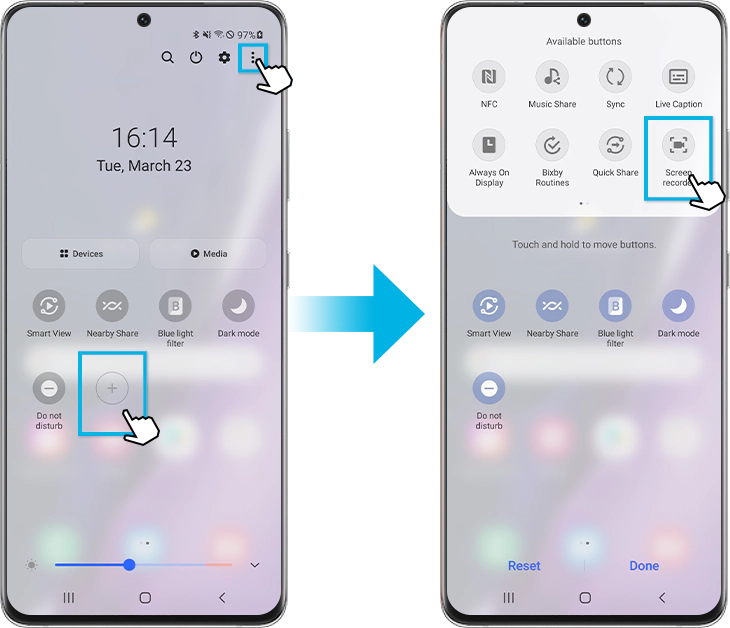
3. korak. Snemalnik zaslona povlecite in spustite v podokno za hitri dostop ter tapnite Končano (Done). Zdaj snemalnik zaslona najdete v podoknu za hitri dostop.
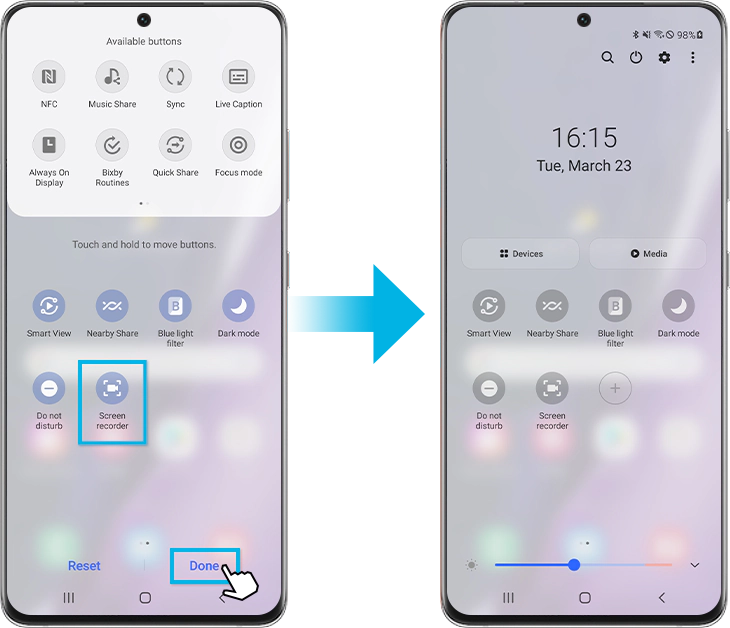
Opomba: Nekatere aplikacije lahko blokirajo funkcijo snemalnika zaslona zaradi omejitev avtorskih pravic.
Kako posneti zaslon
Med uporabo naprave posnemite zaslon in nanj pišite, rišite, ga obrežite ali delite z drugimi. Posnamete lahko trenutni zaslon in območje, po katerem se je mogoče premikati. Posnetke zaslona si lahko ogledate v galeriji.
Zaslon posnamete tako, da hkrati pritisnete stransko tipko in tipko za zmanjšanje glasnosti. Ko zaslon posnamete, lahko uporabite naslednje možnosti v orodni vrstici na dnu zaslona:
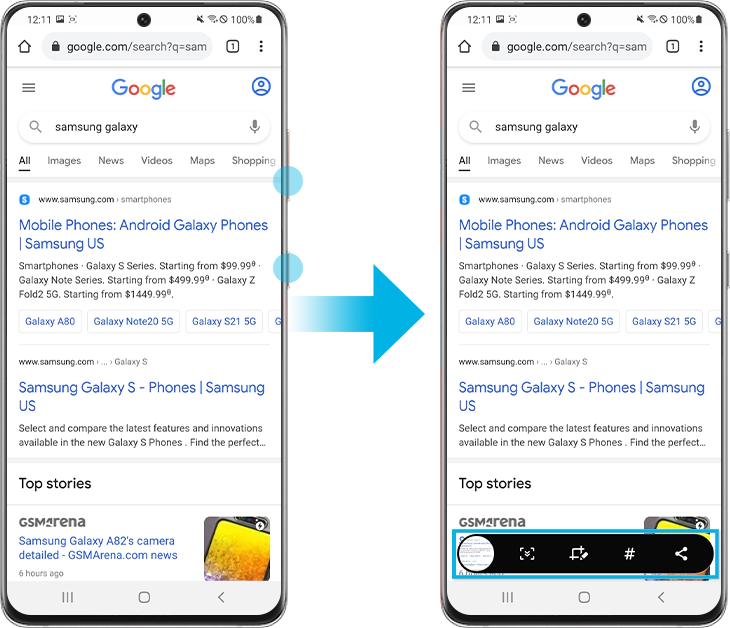

① Posnemite trenutno vsebino in skrito vsebino na podolgovati strani, na primer na spletni strani. Ko tapnete ikono, se zaslon avtomatsko pomakne navzdol in se posname več vsebine.
② Pišite ali rišite po posnetku zaslona ali iz njega izrežite del. Obrezano območje si lahko ogledate v galeriji.
③ Posnetek zaslona lahko opremite z oznakami.
④ Posnetek zaslona delite z drugimi.
Opomba: Nekatere aplikacije lahko blokirajo funkcijo posnetkov zaslona zaradi omejitev avtorskih pravic.
Nastavite lahko možnosti posnetka zaslona, na primer orodno vrstico in obliko posnetka zaslona. Pri snemalniku zaslona lahko nastavite zvok, kakovost videoposnetka in velikosti selfi videa. V nadaljevanju je opisano spreminjanje nastavitev posnetka zaslona in snemalnika zaslona.
1. korak. Odprite nastavitve (Settings).
2. korak. Izberite Napredne funkcije (Advanced features).
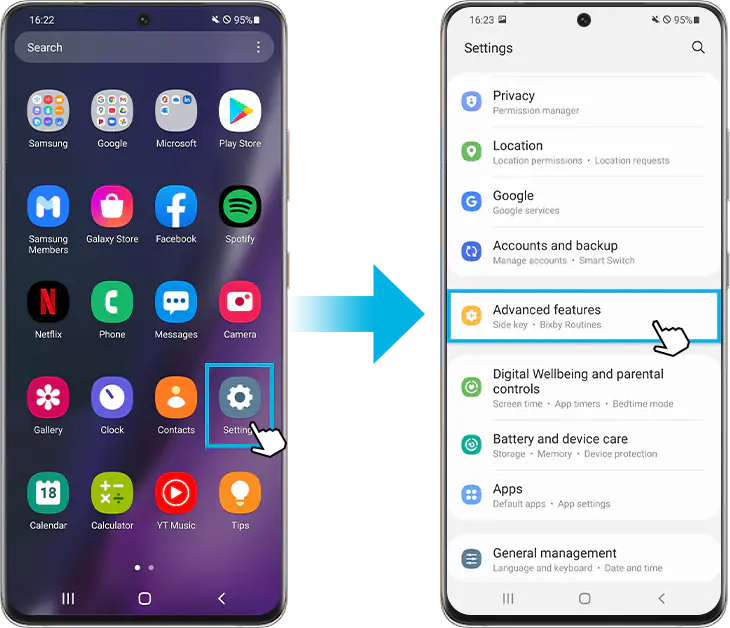
3. korak. Izberite posnetki zaslona in snemalnik zaslona (Screenshots and screen recorder).
4. korak. po potrebi spremenite posamezne nastavitve.
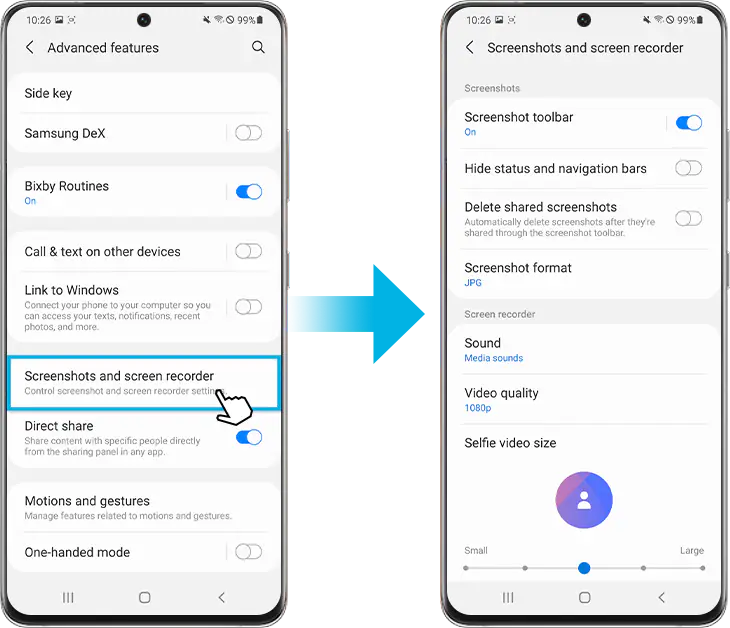
Opomba: Posnetki zaslona in meni naprave se lahko razlikujejo glede na model naprave in različico programske opreme.
Če se pri mobilnih telefonih, tabličnih računalnikih ali nosljivih napravah Samsung pojavlja neobičajno vedenje, nam lahko prek aplikacije Samsung Members pošljete vprašanje.
To nam omogoča podrobnejši vpogled v dogajanje. Podatki so anonimizirani in se hranijo le za čas preiskave. Več o pošiljanju poročila o napaki preberite v poglavju Kako uporabljati aplikacijo Samsung Members.
Hvala za vaše mnenje
Odgovorite na vsa vprašanja.
Code to Open Chat Window




